Word怎么转换为WPS文档格式?
要将Word文档(.doc或.docx格式)转换为WPS文档格式,你可以在WPS Office中直接打开Word文档,然后选择“文件”菜单中的“另存为”,在弹出的对话框中选择保存类型为WPS文档的格式(.wps),最后点击保存即可完成转换。这样,Word文档就被转换为了WPS格式的文档。
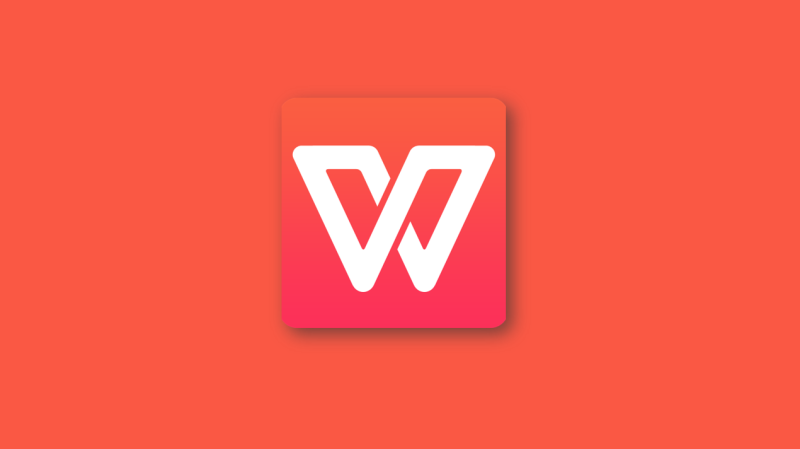
Word到WPS格式的基础转换步骤
如何在WPS Office中打开Word文档
- 启动WPS Office: 首先,确保您已经安装了WPS Office软件。打开WPS Office下载好的应用,选择“文件”菜单,然后点击“打开”选项。
- 选择Word文档: 在打开的对话框中,浏览到存储Word文档的文件夹。您可以查找.doc或.docx格式的文件,选择您想要打开的文件,然后点击“打开”按钮。
- 检查文档内容: 如果您的Word文档包含特殊格式或宏,WPS Office通常会自动识别并尽力保持原有的格式和功能。打开后,您可以查看文档内容,确保所有内容正确无误。
如何在WPS Office中保存为WPS格式
- 访问保存选项: 在WPS Office中打开您的Word文档后,点击左上角的“文件”菜单,选择“另存为”选项。
- 选择文件类型: 在“另存为”对话框中,选择保存位置,并在文件类型选择框中选择WPS Writer的格式(通常是.wps或.wpt格式)。
- 完成保存: 在文件名输入框中输入您的文件名。确保选择了正确的文件类型,然后点击“保存”按钮。这样,您的文档就会被保存为WPS格式,您可以在任何支持此格式的软件中打开和编辑。
兼容性问题解决:从Word到WPS文档转换
处理格式转换中的常见兼容性问题
- 字体和样式的兼容性: 在转换Word文档到WPS时,某些特定的字体或样式可能不会完全兼容。为了解决这个问题,可以在WPS Office中安装相应的字体或手动调整文档的样式设置,以匹配原Word文档的外观。
- 文档布局调整: 如果在转换过程中发现页面布局或分页有所改变,尝试调整WPS文档的页面设置,如边距、页眉和页脚,以更接近原始Word文档的布局。
- 宏和脚本的兼容性: Word文档中的宏和脚本可能在WPS中不兼容。在转换这类文档前,考虑在WPS中重新创建宏或使用兼容的脚本语言修改它们,确保功能的一致性。
确保文档元素在转换后的完整性
- 图表和图像的保留: 转换Word文档时,确保所有嵌入的图表和图像都正确无误地显示。如果发现问题,尝试重新插入图表或图像,并检查WPS文档中的图形工具是否与Word相兼容。
- 超链接和书签的维护: 保证所有超链接和书签在转换后仍然有效。如果在转换过程中出现链接断裂或书签丢失,手动修复这些元素,确保它们在WPS文档中的正确性和功能性。
- 复杂格式的处理: 对于含有复杂格式的Word文档(如嵌入的视频、音频或动态对象),在转换过程中可能遇到问题。在这种情况下,可能需要在WPS中手动重新配置这些元素,或寻找替代的表示方法,以保持文档的完整性和功能性。
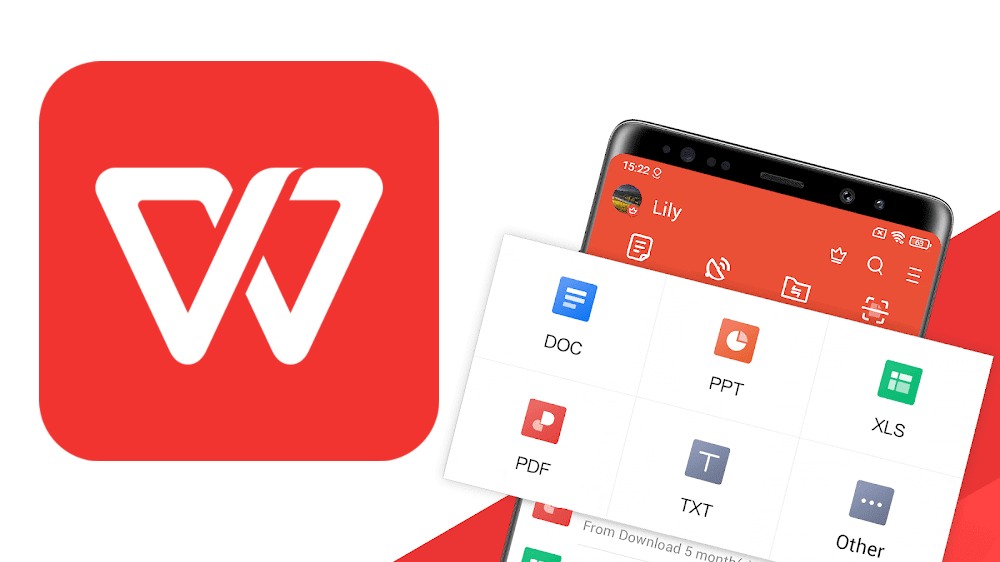
提升文件处理效率:快速转换Word至WPS文档
使用快捷键优化转换过程
- 快捷键启动转换功能: 在WPS Office中,利用快捷键Ctrl + O 快速打开文档,然后使用Ctrl + S 进行快速保存。当需要另存为WPS格式时,使用Alt + F,A连续按键快速打开“另存为”对话框。
- 快速访问最近文档: 使用Alt + F,然后按数字键1~9快速打开最近使用的文档列表,这样可以无需通过复杂的浏览过程直接打开最近编辑的Word文档。
- 快捷键应用文档格式设置: 在文档转换过程中,使用Ctrl + E 快速居中对齐文本,Ctrl + J 用于两端对齐,确保文本的排版与原Word文档相符,加速调整格式的过程。
利用批量处理提高工作效率
- 使用宏自动化批量转换: 在WPS Office中创建或录制宏,自动化重复的打开、保存为WPS格式的操作。这种方法适用于需要转换多个文档的情况,大幅提升处理多文件的速度。
- 利用第三方批量转换工具: 利用市场上可用的批量文档转换工具,这些工具通常支持将多个Word文档同时转换为WPS格式,无需逐个打开和保存,有效节省时间。
- 编排任务计划进行后台转换: 在较少监督的环境下,可以设置任务计划,让转换工作在计算机空闲时自动进行。例如,利用Windows的任务计划程序或Linux的Cron作业来安排在夜间自动执行文档转换任务。
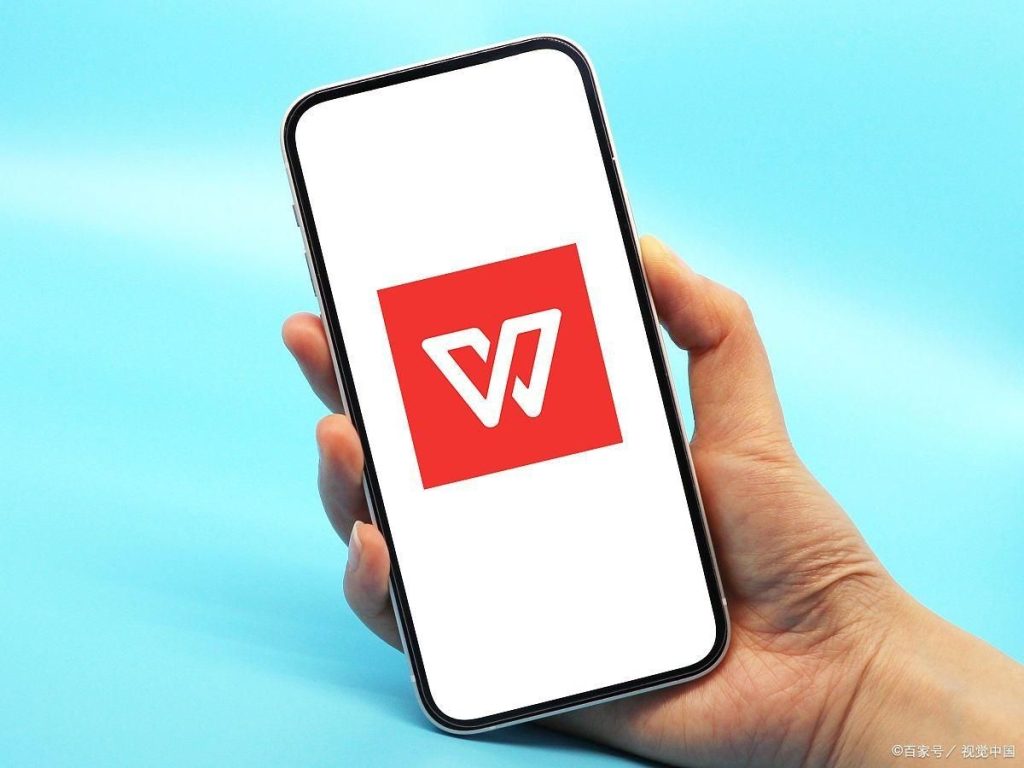
转换Word文档为WPS格式的高级技巧
利用宏命令自动化转换流程
- 创建宏脚本: 在WPS Office中,你可以利用宏记录功能来录制一系列操作,例如打开Word文档、另存为WPS格式的操作。这一宏可以在“视图”选项卡的“宏”部分中进行记录和保存,为重复性工作提供自动化解决方案。
- 编辑和调整宏代码: 在录制宏后,你可以进入宏编辑器来查看和修改VBA代码,优化宏的执行过程,例如增加错误处理功能或条件判断,以应对不同的转换情况。
- 安排定时执行宏命令: 利用任务计划功能,可以设置定时执行宏命令,特别适用于需要在非工作时间处理大量文档的情况。这可以通过WPS或操作系统的任务调度器来实现。
保留特殊格式和元素
- 手动调整复杂元素: 在转换包含复杂格式如嵌入对象、图表或专业图形的文档时,可能需要手动重新调整这些元素在WPS文档中的显示,以保证它们的功能和外观与原Word文档相符。
- 使用格式刷工具: WPS Office提供的格式刷工具可以快速复制一个部分的格式并应用到另一部分,这对于在文档转换过程中保持统一的格式非常有帮助。特别是在处理大量页眉、页脚或文本框等元素时。
- 利用样式和模板: 为确保在转换过程中保留Word文档的特殊格式,可以在WPS中创建或调整文档样式和模板。这样,每当你转换一个新的Word文档时,相同的样式和模板可以被应用,以保持一致的格式和设计。
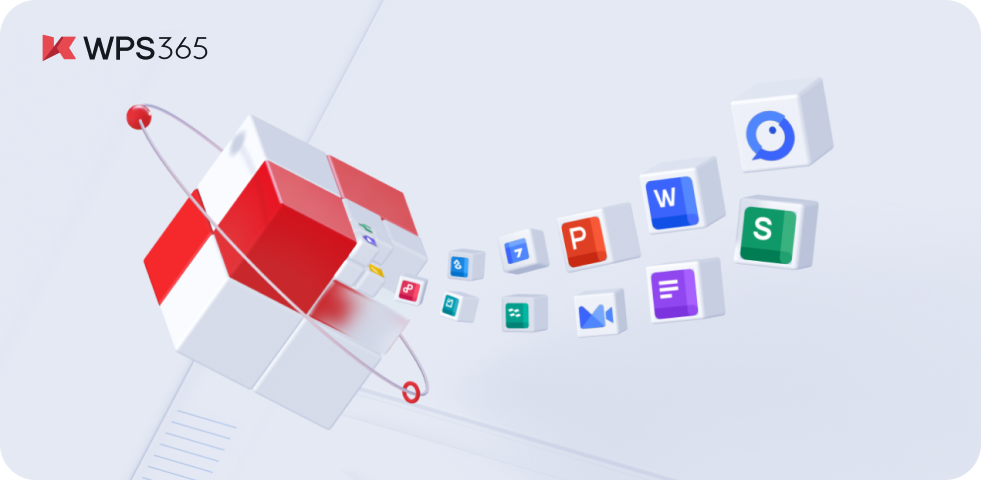
WPS文档的优势与特性探究
WPS文档格式的优势解析
- 兼容性强: WPS文档格式具备良好的兼容性,不仅可以在WPS Office中无缝打开,还支持与Microsoft Office等其他主流办公软件的互操作性。这使得用户在不同软件平台之间转换和分享文档时,能够保持格式和内容的一致性。
- 文件体积更小: 相较于其他文档格式,WPS格式的文件通常具有更小的体积。这一特点使得在网络上传输文档时更为高效,同时也便于存储,节省存储空间。
- 增强的安全功能: WPS文档提供了多种安全选项,包括文档加密和水印功能,确保文档内容的安全和防止未经授权的访问或篡改。这些安全功能为用户处理敏感或重要文档提供了额外的保障。
WPS文档与其他格式比较
- 更高效的处理速度: 与其他格式相比,WPS文档在打开和保存时展现出更快的处理速度,特别是在处理包含大量数据和复杂格式的文档时。这一点对于需要处理高效率办公任务的用户尤为重要。
- 更广泛的模板选择: WPS Office提供了比其他办公软件更丰富的模板资源,这些模板涵盖了从简历到报告再到演示文稿的多种用途。使用这些模板,用户可以迅速开始一个新项目,而无需从头开始设计。
- 优化的移动设备支持: WPS Office对移动设备的支持优于许多其他办公软件,WPS文档在移动端的表现保持了桌面级的功能和体验。这使得用户在使用智能手机或平板电脑时,也能高效地进行文档编辑和管理。
Word文档转换为WPS格式会丢失格式吗?
通常,Word文档转换为WPS格式时,基本的文本格式和布局会保持不变。然而,一些特殊的格式或者嵌入的元素(如某些特殊字体或宏)可能无法完全保留。为最大限度减少格式丢失,建议在转换前确认WPS Office已安装所有必需的字体和支持插件。
在WPS Office中打开Word文档需要特别的设置吗?
不需要特别的设置即可在WPS Office中打开Word文档。只需使用WPS Writer的“文件”菜单中的“打开”选项,然后选择Word文档即可。WPS Office的高兼容性确保了大多数Word文档可以无缝打开和编辑。
转换Word文档到WPS格式后,文档的安全性如何保证?
在WPS Office中,转换的文档可以进一步增强安全性通过设置密码保护,使用加密功能,或添加水印来防止未授权的复制或编辑。这些安全功能可以在保存WPS文档时通过“另存为”对话框中的相应选项来配置。
声明:本站所有文章,如无特殊说明或标注,均为本站原创发布。任何个人或组织,在未征得本站同意时,禁止复制、盗用、采集、发布本站内容到任何网站、书籍等各类媒体平台。如若本站内容侵犯了原著者的合法权益,可联系我们进行处理。
